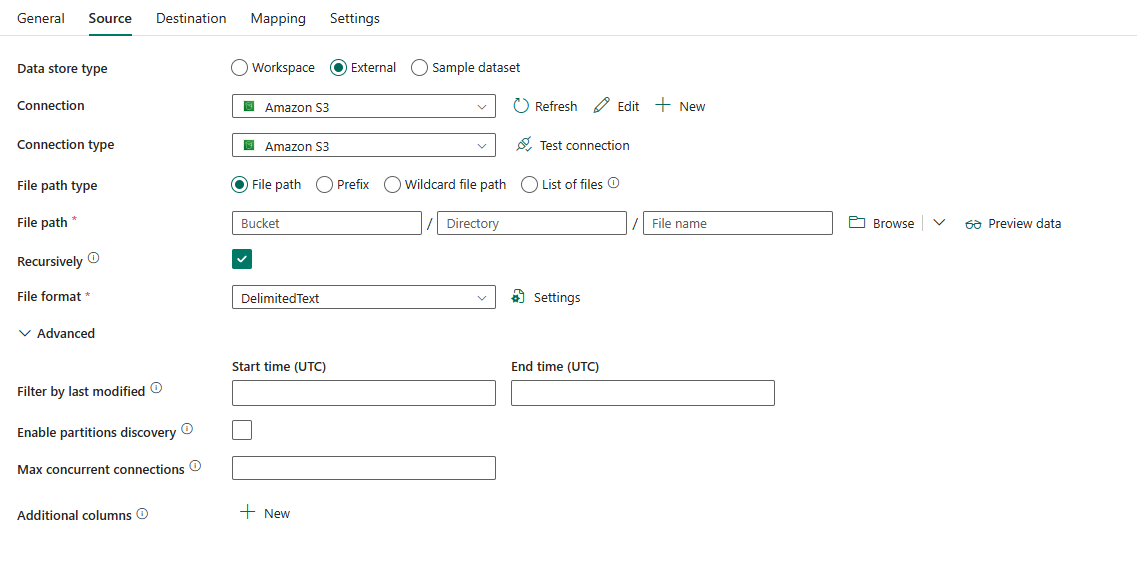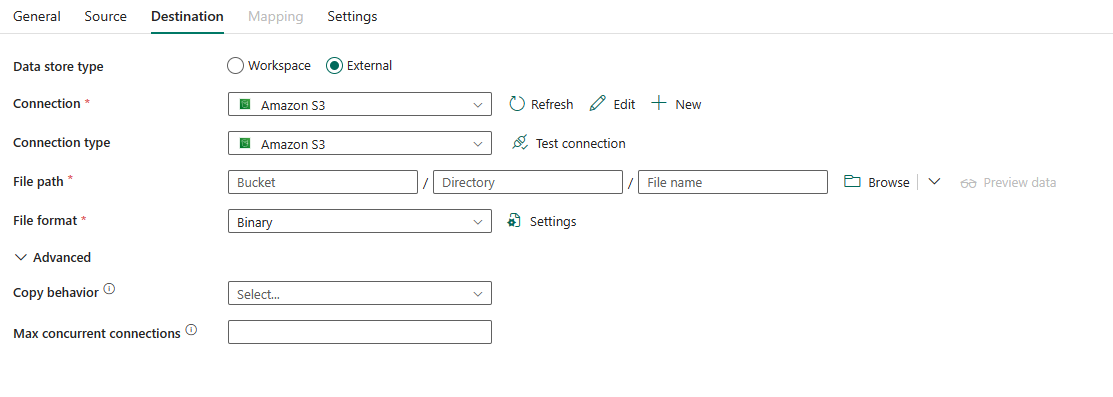Uwaga
Dostęp do tej strony wymaga autoryzacji. Może spróbować zalogować się lub zmienić katalogi.
Dostęp do tej strony wymaga autoryzacji. Możesz spróbować zmienić katalogi.
W tym artykule opisano sposób używania działania kopiowania w potoku danych do kopiowania danych z i do usługi Amazon S3.
Wymagane uprawnienia
Aby skopiować dane z usługi Amazon S3, upewnij się, że udzielono następujących uprawnień do operacji obiektów Amazon S3: s3:GetObject i s3:GetObjectVersion.
Ponadto i s3:ListBucket/s3:GetBucketLocation uprawnienia są wymagane w przypadku operacji, s3:ListAllMyBuckets takich jak testowanie połączenia i przeglądanie z katalogu głównego.
Aby uzyskać pełną listę uprawnień usługi Amazon S3, przejdź do tematu Określanie uprawnień w zasadach w witrynie platformy AWS.
Obsługiwany format
Usługa Amazon S3 obsługuje następujące formaty plików. Zapoznaj się z każdym artykułem, aby zapoznać się z ustawieniami opartymi na formacie.
- Format Avro
- Format binarny
- Format tekstu rozdzielanego
- Format programu Excel
- Format JSON
- Format ORC
- Format Parquet
- Format XML
Obsługiwana konfiguracja
W przypadku konfiguracji każdej karty w działaniu kopiowania przejdź odpowiednio do poniższych sekcji.
Ogólne
Zapoznaj się ze wskazówkami dotyczącymi ustawień ogólnych, aby skonfigurować kartę Ustawienia ogólne.
Źródło
Następujące właściwości są obsługiwane dla usługi Amazon S3 na karcie Źródło działania kopiowania.
Wymagane są następujące właściwości:
Typ magazynu danych: wybierz pozycję Zewnętrzne.
Połączenie ion: wybierz połączenie Amazon S3 z listy połączeń. Jeśli połączenie nie istnieje, utwórz nowe połączenie Amazon, wybierając pozycję Nowy.
typ Połączenie ion: wybierz pozycję Amazon S3 dla typu połączenia.
Typ ścieżki pliku: możesz wybrać ścieżkę pliku, prefiks, ścieżkę pliku z symbolem wieloznacznymi lub listę plików jako typ ścieżki pliku. Konfiguracja dla każdego ustawienia to:
Ścieżka pliku: jeśli wybierzesz ten typ, dane można skopiować z danego zasobnika lub określoną ścieżkę zasobnika i folderu.
Prefiks: w przypadku wybrania tego typu określ zasobnik i prefiks.
Zasobnik: określ nazwę zasobnika S3. Jest to wymagane.
Prefiks: określ prefiks nazwy klucza S3 w danym zasobniku, aby filtrować źródłowe pliki S3. Wybrano klucze S3, których nazwy zaczynają się od
bucket/this_prefix. Wykorzystuje filtr po stronie usługi S3, który zapewnia lepszą wydajność niż filtr wieloznaczny.Jeśli używasz prefiksu i zdecydujesz się skopiować do miejsca docelowego opartego na plikach z zachowaniem hierarchii, zwróć uwagę, że ścieżka podrzędna po ostatnim "/" w prefiksie zostanie zachowana. Na przykład masz źródłowy
bucket/folder/subfolder/file.txtprefiks i skonfiguruj prefiks jakofolder/sub, a następnie zachowaną ścieżkę pliku tosubfolder/file.txt.

Ścieżka pliku z symbolami wieloznacznymi: w przypadku wybrania tego typu określ ścieżki zasobnika i symbol wieloznaczny.
Zasobnik: określ nazwę zasobnika S3. Jest to wymagane.
Ścieżki z symbolami wieloznacznymi: określ folder lub ścieżkę pliku z symbolami wieloznacznymi w danym zasobniku, aby filtrować foldery źródłowe lub pliki.
Dozwolone symbole wieloznaczne to:
*(pasuje do zera lub większej liczby znaków) i?(pasuje do zera lub pojedynczego znaku). Użyj^polecenia , aby uniknąć, jeśli nazwa folderu ma symbol wieloznaczny lub znak ucieczki wewnątrz. Zobacz więcej przykładów w przykładach filtru folderów i plików. Ścieżka folderu z symbolami wieloznacznymi: ścieżka folderu z symbolami wieloznacznymi w danym zasobniku do filtrowania folderów źródłowych.
Ścieżka folderu z symbolami wieloznacznymi: ścieżka folderu z symbolami wieloznacznymi w danym zasobniku do filtrowania folderów źródłowych.Nazwa pliku z symbolami wieloznacznymi: nazwa pliku z symbolami wieloznacznymi w ramach danego zasobnika i ścieżki folderu (lub ścieżki folderu z symbolami wieloznacznymi) do filtrowania plików źródłowych.
Lista plików: jeśli wybierzesz ten typ, określ ścieżkę folderu i ścieżkę do pliku, aby wskazać, aby skopiować dany zestaw plików. Wskaż plik tekstowy zawierający listę plików, które chcesz skopiować, jeden plik na wiersz, który jest ścieżką względną do skonfigurowanej ścieżki. Aby uzyskać więcej przykładów, przejdź do pozycji Przykłady listy plików.

- Ścieżka folderu: określ ścieżkę do folderu w danym zasobniku. Jest to wymagane.
- Ścieżka do listy plików: określ ścieżkę pliku tekstowego zawierającego listę plików, które chcesz skopiować.
Rekursywnie: określ, czy dane są odczytywane rekursywnie z podfolderów, czy tylko z określonego folderu. Po wybraniu opcji Rekursywnie miejsce docelowe jest magazynem opartym na plikach, pusty folder lub podfolder nie jest kopiowany ani tworzony w miejscu docelowym. Ta właściwość jest domyślnie zaznaczona i nie ma zastosowania podczas konfigurowania ścieżki do listy plików.
Format pliku: wybierz format pliku zastosowany z listy rozwijanej. Wybierz Ustawienia, aby skonfigurować format pliku. Aby uzyskać szczegółowe informacje, zobacz artykuły w obsługiwanym formacie .
W obszarze Zaawansowane można określić następujące pola:
Filtruj według ostatniej modyfikacji: pliki są filtrowane w oparciu o określone daty ostatniej modyfikacji. Ta właściwość nie ma zastosowania podczas konfigurowania typu ścieżki pliku jako Listy plików.
- Godzina rozpoczęcia (UTC): pliki są wybierane, jeśli ich czas ostatniej modyfikacji jest większy lub równy skonfigurowanemu czasowi.
- Godzina zakończenia (UTC): Pliki są wybierane, jeśli czas ostatniej modyfikacji jest krótszy niż skonfigurowany czas.
Gdy godzina rozpoczęcia (UTC) ma wartość daty/godziny, ale godzina zakończenia (UTC) ma wartość NULL, oznacza to, że pliki, których ostatnio zmodyfikowany atrybut jest większy niż lub równy wartości daty/godziny, zostaną wybrane. Jeśli godzina zakończenia (UTC) ma wartość daty/godziny, ale godzina rozpoczęcia (UTC) ma wartość NULL, oznacza to, że pliki, których ostatnio zmodyfikowany atrybut jest mniejszy niż wartość daty/godziny, zostanie wybrana. Właściwości mogą mieć wartość NULL, co oznacza, że do danych nie zostanie zastosowany filtr atrybutu pliku.
Włącz odnajdywanie partycji: określ, czy przeanalizować partycje ze ścieżki pliku i dodać je jako dodatkowe kolumny źródłowe. Jest on domyślnie niezaznaczony i nie jest obsługiwany w przypadku korzystania z formatu pliku binarnego.
Ścieżka główna partycji: po włączeniu odnajdywania partycji określ bezwzględną ścieżkę główną, aby odczytywać podzielone na partycje foldery jako kolumny danych.
Jeśli nie zostanie określony, domyślnie,
- Jeśli używasz ścieżki pliku lub listy plików w źródle, ścieżka główna partycji jest ścieżką skonfigurowaną.
- W przypadku używania filtru folderów wieloznacznych ścieżka główna partycji jest ścieżką podrzędną przed pierwszym symbolem wieloznacznymi.
- W przypadku używania prefiksu ścieżka główna partycji jest ścieżką podrzędną przed ostatnim ciągiem "/".
Na przykład przy założeniu, że ścieżka jest skonfigurowana jako
root/folder/year=2020/month=08/day=27:- Jeśli określisz ścieżkę główną partycji jako
root/folder/year=2020, działanie kopiowania wygeneruje dwa kolejne kolumny miesiąc i dzień z wartością "08" i "27" odpowiednio, oprócz kolumn wewnątrz plików. - Jeśli nie określono ścieżki głównej partycji, nie zostanie wygenerowana żadna dodatkowa kolumna.

Maksymalna liczba współbieżnych połączeń: górny limit połączeń współbieżnych ustanowionych z magazynem danych podczas uruchamiania działania. Określ wartość tylko wtedy, gdy chcesz ograniczyć połączenia współbieżne.
Dodatkowe kolumny: Dodaj dodatkowe kolumny danych, aby przechowywać ścieżkę względną plików źródłowych lub wartość statyczną. Wyrażenie jest obsługiwane w przypadku tych ostatnich.
Element docelowy
Następujące właściwości są obsługiwane dla usługi Amazon S3 na karcie Miejsce docelowe działania kopiowania.
Wymagane są następujące właściwości:
- Typ magazynu danych: wybierz pozycję Zewnętrzne.
- Połączenie ion: wybierz połączenie Amazon S3 z listy połączeń. Jeśli połączenie nie istnieje, utwórz nowe połączenie Amazon, wybierając pozycję Nowy.
- typ Połączenie ion: wybierz pozycję Amazon S3 dla typu połączenia.
- Ścieżka pliku: dane można skopiować do danego zasobnika lub określonej ścieżki zasobnika i folderu.
- Format pliku: wybierz format pliku zastosowany z listy rozwijanej. Wybierz Ustawienia, aby skonfigurować format pliku. Aby uzyskać szczegółowe informacje, zobacz artykuły w obsługiwanym formacie .
W obszarze Zaawansowane można określić następujące pola:
Zachowanie kopiowania: definiuje zachowanie kopiowania, gdy źródłem są pliki z magazynu danych opartego na plikach. Możesz wybrać zachowanie z listy rozwijanej.
- Hierarchia spłaszczana: wszystkie pliki z folderu źródłowego znajdują się na pierwszym poziomie folderu docelowego. Pliki docelowe mają automatycznie wygenerowane nazwy.
- Scal pliki: scala wszystkie pliki z folderu źródłowego do jednego pliku. Jeśli określono nazwę pliku, scalona nazwa pliku jest określoną nazwą. W przeciwnym razie jest to automatycznie wygenerowana nazwa pliku.
- Zachowaj hierarchię: zachowuje hierarchię plików w folderze docelowym. Względna ścieżka pliku źródłowego do folderu źródłowego jest identyczna ze względną ścieżką pliku docelowego do folderu docelowego.
Maksymalna liczba połączeń współbieżnych: ta właściwość wskazuje górny limit połączeń współbieżnych ustanowionych z magazynem danych podczas uruchamiania działania. Określ wartość tylko wtedy, gdy chcesz ograniczyć połączenia współbieżne.
Mapowanie
W obszarze Konfiguracja karty Mapowanie przejdź do tematu Konfigurowanie mapowań na karcie mapowania. Jeśli wybierzesz plik binarny jako format pliku, mapowanie nie będzie obsługiwane.
Ustawienia
W przypadku konfiguracji karty Ustawienia przejdź do sekcji Konfigurowanie innych ustawień na karcie ustawienia.
Podsumowanie tabeli
Poniższe tabele zawierają więcej informacji o działaniu kopiowania w usłudze Amazon S3.
Informacje źródłowe
| Nazwa/nazwisko | Opis | Wartość | Wymagania | Właściwość skryptu JSON |
|---|---|---|---|---|
| Typ magazynu danych | Typ magazynu danych. | Zewnętrzne | Tak | / |
| Połączenie | Połączenie ze źródłowym magazynem danych. | <połączenie usługi Amazon S3> | Tak | połączenie |
| Connection type (Typ połączenia) | Wybierz typ połączenia. | Amazon S3 | Tak | / |
| Typ ścieżki pliku | Typ ścieżki pliku używany do pobierania danych źródłowych. | • Ścieżka pliku • Prefiks • Ścieżka pliku z symbolami wieloznacznymi • Lista plików |
Tak | / |
| W obszarze Ścieżka pliku | ||||
| Wiadro | Nazwa zasobnika S3. | <nazwa zasobnika> | Tak | bucketName |
| Katalogu | Ścieżka do folderu w określonym zasobniku. | <nazwa folderu> | Nie. | Folderpath |
| Nazwa pliku | Nazwa pliku w określonym zasobniku i ścieżce folderu. | <nazwa pliku> | Nie. | fileName |
| Dla prefiksu | ||||
| Wiadro | Nazwa zasobnika S3. | <nazwa zasobnika> | Tak | bucketName |
| Prefiks | Prefiks nazwy klucza S3 w danym zasobniku do filtrowania źródłowych plików S3. | <prefiks> | Nie. | Prefiks |
| W przypadku ścieżki pliku z symbolami wieloznacznymi | ||||
| Wiadro | Nazwa zasobnika S3. | <nazwa zasobnika> | Tak | bucketName |
| Ścieżka folderu z symbolami wieloznacznymi | Ścieżka folderu z symbolami wieloznacznymi w określonym zasobniku do filtrowania folderów źródłowych. | <ścieżka folderu z symbolami wieloznacznymi> | Nie. | wieloznacznyFolderPath |
| Nazwa pliku z symbolami wieloznacznymi | Nazwa pliku z symbolami wieloznacznymi w ramach określonego zasobnika i ścieżki folderu (lub ścieżki folderu z symbolami wieloznacznymi) do filtrowania plików źródłowych. | <nazwa pliku z symbolami wieloznacznymi> | Tak | symbol wieloznacznyFileName |
| Lista plików | ||||
| Wiadro | Nazwa zasobnika S3. | <nazwa zasobnika> | Tak | bucketName |
| Katalogu | Ścieżka do folderu w określonym zasobniku. | <nazwa folderu> | Nie. | Folderpath |
| Ścieżka do listy plików | Wskazuje, aby skopiować dany zestaw plików. Wskaż plik tekstowy zawierający listę plików, które chcesz skopiować, jeden plik na wiersz. | < ścieżka listy plików > | Nie. | fileListPath |
| Format pliku | Format pliku dla danych źródłowych. Aby uzyskać informacje o różnych formatach plików, zapoznaj się z artykułami w obsługiwanym formacie , aby uzyskać szczegółowe informacje. | / | Tak | / |
| Rekursywnie | Wskazuje, czy dane są odczytywane rekursywnie z podfolderów, czy tylko z określonego folderu. Należy pamiętać, że w przypadku wybrania opcji Rekursively i miejsce docelowe jest magazynem opartym na plikach, pusty folder lub podfolder nie jest kopiowany ani tworzony w miejscu docelowym. Ta właściwość nie ma zastosowania podczas konfigurowania ścieżki do listy plików. | wybrane (domyślne) lub usuń zaznaczenie | Nie. | Cykliczne |
| Filtruj według ostatniej modyfikacji | Pliki o ostatniej modyfikacji w zakresie [Godzina rozpoczęcia, Godzina zakończenia) będą filtrowane pod kątem dalszego przetwarzania. Czas zostanie zastosowany do strefy czasowej UTC w formacie yyyy-mm-ddThh:mm:ss.fffZ. Te właściwości można pominąć, co oznacza, że nie zostanie zastosowany filtr atrybutu pliku. Ta właściwość nie ma zastosowania podczas konfigurowania typu ścieżki pliku jako Listy plików. |
datetime | Nie. | modifiedDatetimeStart modifiedDatetimeEnd |
| Włączanie odnajdywania partycji | Wskazuje, czy należy przeanalizować partycje ze ścieżki pliku i dodać je jako dodatkowe kolumny źródłowe. | wybrane lub niezaznaczone (ustawienie domyślne) | Nie. | enablePartitionDiscovery: true lub false (wartość domyślna) |
| Ścieżka główna partycji | Po włączeniu odnajdywania partycji określ bezwzględną ścieżkę katalogu głównego, aby odczytywać foldery podzielone na partycje jako kolumny danych. | < ścieżka główna partycji > | Nie. | partitionRootPath |
| Maksymalna liczba współbieżnych połączeń | Górny limit połączeń współbieżnych ustanowionych z magazynem danych podczas uruchamiania działania. Określ wartość tylko wtedy, gdy chcesz ograniczyć połączenia współbieżne. | <maksymalna liczba połączeń współbieżnych> | Nie. | maxConcurrent Połączenie ions |
| Dodatkowe kolumny | Dodaj dodatkowe kolumny danych, aby przechowywać ścieżkę względną plików źródłowych lub wartość statyczną. Wyrażenie jest obsługiwane w przypadku tych ostatnich. | • Nazwa •Wartość |
Nie. | additionalColumns: •Nazwa •Wartość |
Informacje o lokalizacji docelowej
| Nazwa/nazwisko | Opis | Wartość | Wymagania | Właściwość skryptu JSON |
|---|---|---|---|---|
| Typ magazynu danych | Typ magazynu danych. | Zewnętrzne | Tak | / |
| Połączenie | Połączenie z docelowym magazynem danych. | <połączenie usługi Amazon S3> | Tak | połączenie |
| Connection type (Typ połączenia) | Wybierz typ połączenia. | Amazon S3 | Tak | / |
| Ścieżka pliku | Ścieżka folderu/pliku do pliku docelowego. | <folder/ścieżka pliku> | Tak | / |
| Wiadro | Nazwa zasobnika S3. | <nazwa zasobnika> | Tak | bucketName |
| Katalogu | Ścieżka do folderu w określonym zasobniku. | <nazwa folderu> | Nie. | Folderpath |
| Nazwa pliku | Nazwa pliku w określonym zasobniku i ścieżce folderu. | <nazwa pliku> | Nie. | fileName |
| Zachowanie kopiowania | Definiuje zachowanie kopiowania, gdy źródłem są pliki z magazynu danych opartego na plikach. | • Hierarchia spłaszczana • Scalanie plików • Zachowaj hierarchię |
Nie. | copyBehavior: • FlattenHierarchy • MergeFiles • PreserveHierarchy |
| Maksymalna liczba połączeń współbieżnych | Górny limit połączeń współbieżnych ustanowionych z magazynem danych podczas uruchamiania działania. Określ wartość tylko wtedy, gdy chcesz ograniczyć połączenia współbieżne. | <maksymalna liczba połączeń współbieżnych> | Nie. | maxConcurrent Połączenie ions |